
Rijetka smo godina za sve, godina u kojoj nam je jedina opcija biti kod kuće, vrijeme koje neke pogađa više od drugih, bilo zato što žive sami ili su daleko od porodice. Ali to je postalo još važnije za kompanije, sada kada je promet između različitih regija vrlo ograničen, sastanci na daljinu su vrlo česti i ova aplikacija nudi nam sve moguće opcije kako bismo najbolje odradili radni sastanak. Najbolje od svega je što se to može učiniti i sa računara i sa mobilnog uređaja.
Da, za gotovo svakoga, jer je teško pronaći kućne uređaje koji ne prenose kameru, od naših laptopa do naših telefona, preko naših tableta. Možda nemate sve ove uređaje, ali sigurno ih imate. Zahvaljujući Zoomu, aplikaciji za upućivanje video poziva, udaljenost više neće predstavljati problem (ne u potpunosti) i moći ćemo uspostaviti kontakt očima sa svojim prijateljima ili porodicom dok ćaskamo s njima potpuno besplatno. U ovom članku ćemo vam reći što je Zoom i kako ga preuzeti da biste ga pravilno koristili.
Šta je Zoom?
Zoom je osnovan 2011. godine, ali web aplikacija koju danas poznajemo započela je s radom 2013. godine. Ovo će nas možda malo šokirati jer je sada objavljeno široj javnosti. Zbog širenja pandemije, upotreba video poziva eksponencijalno se proširila, šireći i upotrebu ovih aplikacija, do sada nepoznatih.
Zoom je usluga zasnovana na oblaku koju može koristiti svako ko ima računar sa web pretraživačem, više od polovine kompanija iz Fortune 500 koristilo je Zoom 2019. godine, ali je tokom 2020. godine dostigao brojne stratosfere zbog pandemije. Sada je to široko korištena aplikacija u akademske svrhe ili čak za upotrebu između pojedinaca. Najnoviji podaci govore sami za sebe, sa više od 300 miliona učesnika Zoom sastanka dnevno.

Ali, što nam Zoom nudi, a što mnoge druge aplikacije ne nude? Zum, za razliku od mnogih drugih aplikacija, ima poslovni fokus, koji Omogućava nam istovremenu komunikaciju nekoliko radnih točaka. Ogromnih 1000 učesnika po sesiji, Možete snimati video pozive, automatski transkribovati zvuk i promijeniti pozadinu tokom sesije.
Naravno, moramo biti načisto da nisu sve funkcije otključane besplatno. Pronašli smo nekoliko pretplatničkih planova, a svaki od njih nudi nam nekoliko prednosti. Najzanimljivija opcija je nesumnjivo besplatna, jer nam nudi neograničene pojedinačne pozive i do 40 minuta za pozive do 100 sudionika. Zoom nudi mnoštvo opcija za uređivanje emisija čak i u svojoj besplatnoj verziji.
Preuzmite Zoom i registrirajte se
Da bismo preuzeli Zoom, potrebno je slijediti samo nekoliko koraka, potreban nam je samo računar s operativnim sistemom Windows ili MacOS i iskoristite web pretraživač. Moramo unijeti sljedeće link koji će nas odvesti na njegovu službenu web stranicu i odaberite opciju "Uđite na sastanak" o "Domaćin sastanka". Aplikaciju ćemo početi automatski preuzimati na naš računar.
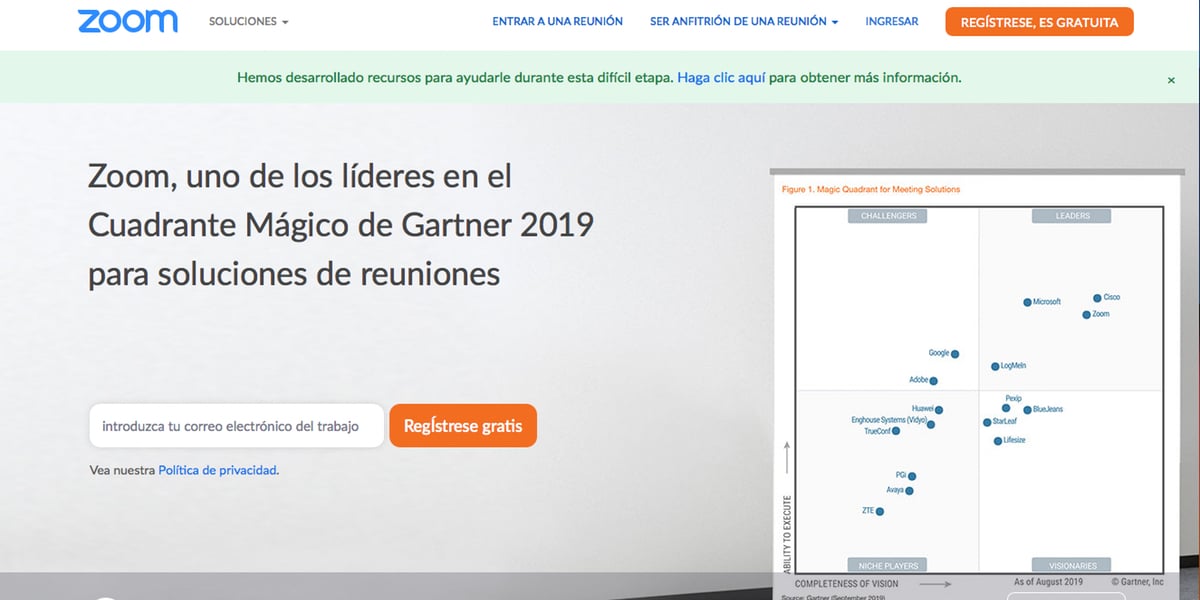
Ako se želimo registrirati, to možemo učiniti besplatno s njihove web stranice. Moramo samo odabrati «Prijavite se besplatno» gdje ćemo staviti svoj e-mail, na koji ćemo dobiti e-mail s potvrdom. Jednom kada to učinimo, imat ćemo pristup Zoom aplikaciji koja će je koristiti kad god želimo. Čak iako Za pridruživanje sastanku nije potrebno imati račun, potrebno je samo ako smo mi ti koji ga želimo sazvati.
Kako pravilno koristiti Zoom
Korištenje zuma prilično je jednostavno kad znamo koje korake treba slijediti, iako u početku može izgledati složeno ili zamršeno.
- Kreirajte sastanak: za stvaranje sastanka prilično je jednostavno, domaćin će stvoriti sastanak kad ga pokrene iz aplikacije, dok će se ostali korisnici moći pridružiti koristeći identifikator sastanka i lozinku.
- Dodaj kontakte: Ako želimo ubrzati proces sastanka, u Zoom možemo dodati kontakte, s mobitela je to jednostavno kao dodavanje iz našeg imenika, ali to možemo i putem e-pošte s računara.
- Pridružite se sesiji: pridruživanje postojećoj sesiji je mnogo lakše, samo moramo iskoristiti a link koji domaćin dijelite putem pošte ili putem mobilnih poruka. Takođe možemo ući koristeći identifikator sastanka i vašu lozinku. Možemo odabrati želimo li ulaziti sa zvukom ili videom ili to učiniti bez oboje.
- Uzimanje reči na sastanku: Ako želimo nešto reći na sastanku, možemo iskoristiti opciju "Podignite ruku" koja će nas gotovo obavijestiti da želimo ući u razgovor.
- Podijeli zaslon: Ovo je vrlo korisna funkcija zumiranja jer nam omogućava dijeljenje onoga što vidimo na našem ekranu. Ova je funkcija ključna za Power Point prezentacije ili lekcije na daljinu. Pored dijeljenja zaslona, aplikacija nam daje mogućnost dijeljenja mnogih vrsta datoteka.
WhatsApp kao alternativa Zoomu
Ako smo zainteresirani za neformalniji video poziv, ne trebamo koristiti aplikacije poput Zoom, jer su one namijenjene profesionalnijem području i pružaju nam gotovo beskonačan repertoar opcija. Ako je ono što želimo telefonirati bez komplikacija s prijateljima ili porodicom, možemo koristiti WhatsApp. U ovom članku objašnjavamo kako uputiti grupni video poziv na WhatsApp.

Velika prednost korištenja WhatsAppa za upućivanje video poziva nesumnjivo je velik broj korisnika koje ima. Gotovo svako na svijetu koji ima mobitel bit će dostupan putem WhatsAppa, tako da su mogućnosti ogromne. Još jedna prednost video poziva putem mobilnog telefona je ta što već ima ugrađeni mikrofon i kameru i kvaliteta mu je obično vrlo dobra., tako da garantujemo minimalni kvalitet prilikom izvođenja sastanaka.
Ne ustručavajte se ostaviti svoje komentare da biste dodali bilo kakav prijedlog ili alternativu, rado ćemo vam pomoći u budućim člancima.